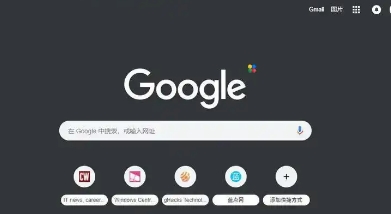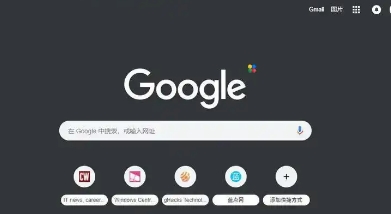
在浏览网页时,快速的页面内容渲染能带来更好的用户体验。以下是一些通过Chrome浏览器加速页面内容渲染过程的方法:
一、优化网络连接
1. 确保稳定的网络环境:不稳定的网络可能会导致页面加载缓慢或中断。尽量使用有线网络连接,或者选择信号强的Wi-Fi网络。如果可能的话,避免在网络拥堵的环境中浏览网页,比如高峰时段的公共Wi-Fi。
2. 使用高速DNS服务:域名系统(DNS)服务器将您输入的网址转换为计算机可以理解的IP地址。默认情况下,Chrome浏览器使用操作系统或ISP提供的DNS服务器。您可以尝试更换为更快的第三方DNS服务,如Google Public DNS或Cloudflare DNS,以加快域名解析速度。
二、调整浏览器设置
1. 启用硬件加速:Chrome浏览器可以利用计算机的图形处理单元(GPU)来加速图形渲染。在Chrome浏览器的设置中,找到“高级”选项,然后在“系统”部分确保“使用硬件加速模式(如果可用)”已开启。这样可以显著提高页面的滚动、缩放和动画效果的流畅度。
2. 优化缓存设置:缓存是浏览器临时存储网页数据的地方。合理配置缓存可以减少重复请求数据的次数,从而加快页面加载速度。在Chrome浏览器的设置中,找到“隐私和安全”选项,然后选择“清除浏览数据”,勾选“缓存的图片和文件”,最后点击“清除数据”。同时,定期清理过期的缓存可以释放磁盘空间并确保缓存数据的有效性。
3. 禁用不必要的扩展程序:过多的浏览器扩展程序可能会消耗系统资源并影响页面渲染速度。在Chrome浏览器中,点击右上角的扩展程序图标,然后选择“管理扩展程序”。禁用那些不常用或不需要的扩展程序,以减少资源占用。
三、优化网页代码
1. 简化HTML结构:复杂的HTML结构会增加浏览器解析的时间。尽量使用简洁的标签和属性,避免嵌套层次过深。例如,使用div标签代替多个嵌套的表格来布局页面内容。
2. 压缩CSS和JavaScript文件:CSS和JavaScript文件是网页美化和交互的重要组成部分,但过大的文件会导致加载时间过长。可以使用在线压缩工具对CSS和JavaScript文件进行压缩,去除注释、空白字符和无用代码,减小文件大小。同时,将相关的CSS和JavaScript文件合并为一个文件,减少请求次数。
3. 异步加载JavaScript:默认情况下,JavaScript脚本会在页面加载时同步执行,这可能会阻塞页面的渲染。可以设置脚本的`defer`或`async`属性来实现异步加载。`defer`属性表示脚本会在HTML文档解析完成后加载,而`async`属性则表示脚本会在加载完成后立即执行,不会阻塞页面的其他部分。
总之,通过以上方法,可以有效地通过Chrome浏览器加速页面内容渲染的过程,提升网页的加载速度和用户体验。